Win11如何查看office版本-Win11查看office版本的方法
Win11如何查看office版本?Office是一款用户最常用的办公软件,能够帮助用户进行文字处理、简单数据库的处理等等操作,不过不同的office版本对于文件的兼容性是不同的,那么Win11系统要如何去查看office版本呢?有需要的用户就快来和小编一起来看看吧。

更新日期:2023-05-08
来源:系统之家
Win11提示DNS服务器未响应怎么办?如果你在使用Win11时遇到了DNS服务器未响应的错误提示,那么可能会影响你的网络体验和工作效率。以下是一些可能有用的解决方法,有需要的小伙伴就一起来看看吧。
我们建议您从第一个修复开始,特别是如果您的系统上有第三方防病毒软件。
这些第三方 AV 的最新更新似乎在 Windows 11 中创建了一个错误,导致 DNS 出现问题。但是,如果第一个修复对您不起作用,那么您可以转到下面列表中提到的其他修复。让我们开始吧。
方法一:禁用第三方防病毒
如果您在系统上使用 AVG、Avast、McAfee 或任何第三方防病毒软件,那么建议您使用此修复程序。这些防病毒软件及其防火墙功能的最新更新似乎破坏了 Windows 11 上的 DNS 功能。
解决此问题的唯一方法是完全禁用您的防病毒防火墙、网络监视器和其他工具。一旦 Microsoft 或您的发布者发布了修复程序,您就可以继续按预期使用防病毒软件。
方法二:重新验证您的设置(仅适用于使用第三方 DNS 提供商的用户)
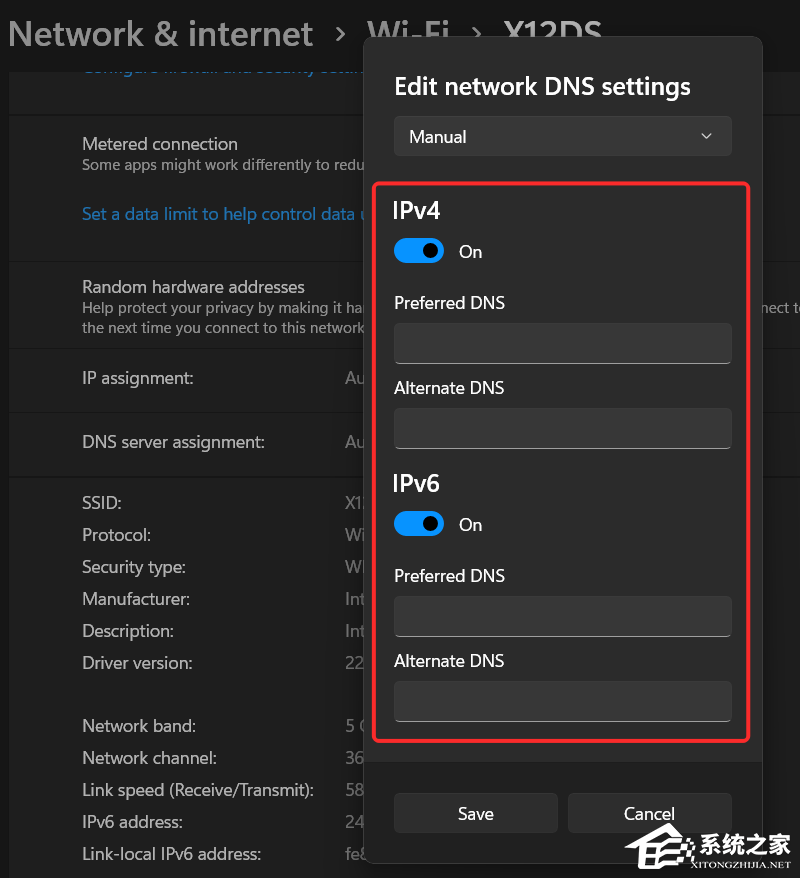
如果您订阅了第三方 DNS 服务以获得更好的连接性,那么我们建议您重新验证您的设置。更新 Windows、您的路由器固件甚至第三方网络监视器最终可能会导致您的自定义 DNS 设置出现问题。
我们建议您重新验证您的 DNS 并再次输入,以便为您的网络适配器提供新的说明。完成后,只需重新启动系统,您就不会再遇到系统的 DNS 问题。
方法三:刷新你的 DNS
这是修复大多数 DNS 错误的已知方法,以防它们由于系统上的错误配置而发生。请按照以下指南在 Windows 11 上刷新和更新您的 DNS。
按下Windows + R键盘并输入 CMD。按Ctrl + Shift + Enter键盘上的以管理员身份打开 CMD。
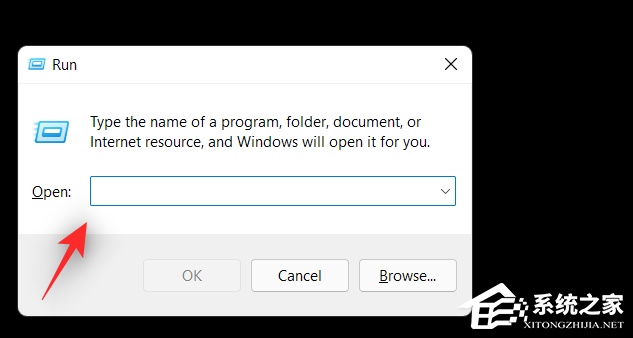
现在一一运行以下命令。按键盘上的 Enter 键执行每个命令。
ipconfig /flushdns
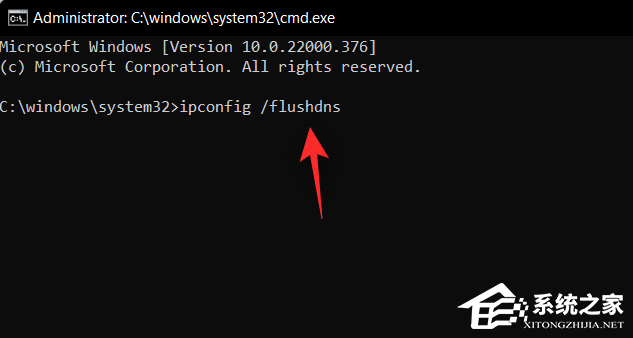
ipconfig /registerdns
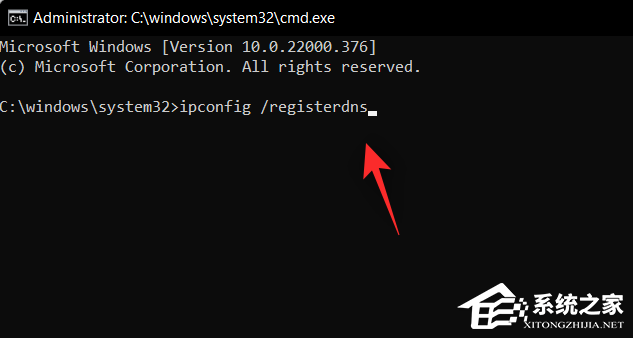
ipconfig /release
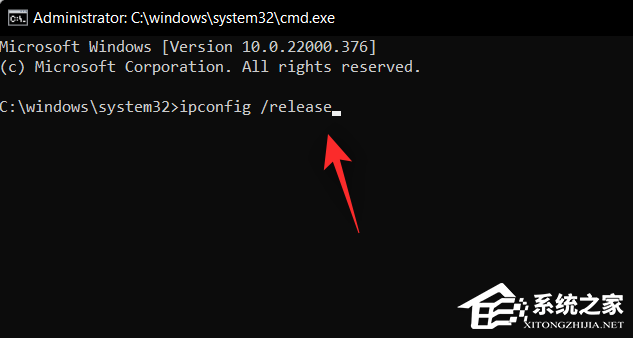
ipconfig /renew
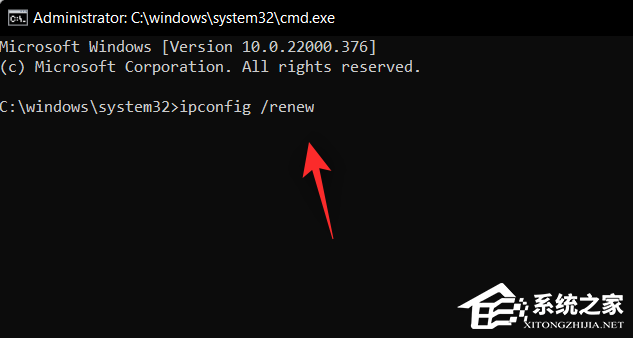
netsh winsock reset
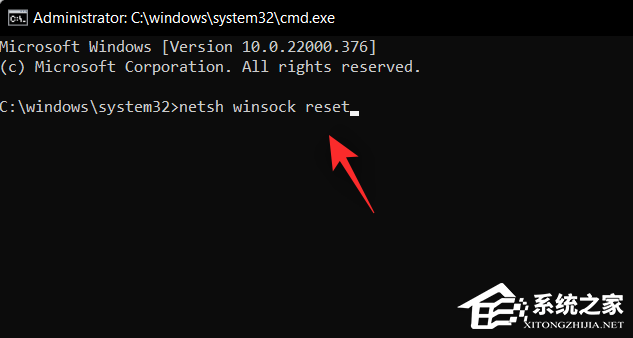
现在是时候重新启动你的电脑了。重新启动后,如果由于 PC 上的设置错误导致 DNS 错误现在应该在您的系统上修复。
方法四:更改您的 DNS
如果您使用网络提供商的默认 DNS 提供商,那么我们建议您从下面给出的列表中切换到免费的 DNS 提供商。您可以在网络适配器设置中更改 DNS,也可以在路由器上切换到新的 DNS。
我们提供了在 Windows 上更改 DNS 的指南,但是如果您希望在路由器中更改 DNS,则需要访问路由器的支持站点以获取更多信息。
4.1 选择 DNS 提供商及其 DNS 地址
谷歌: 8.8.8.8 | 8.8.4.4
OpenDNS 主页: 208.67.222.222 | 208.67.220.220
Cloudflare: 1.1.1.1 | 1.0.0.1
备用DNS: 76.76.19.19 | 76.223.122.150
AdGuard DNS: 94.140.14.14 | 94.140.15.15
Quad9: 9.9.9.9 | 149.112.112.112
4.2 在 Windows 11 中更改您的 DNS
1、按下Windows + i键盘以打开“设置”应用。单击左侧的“网络和 Internet”。
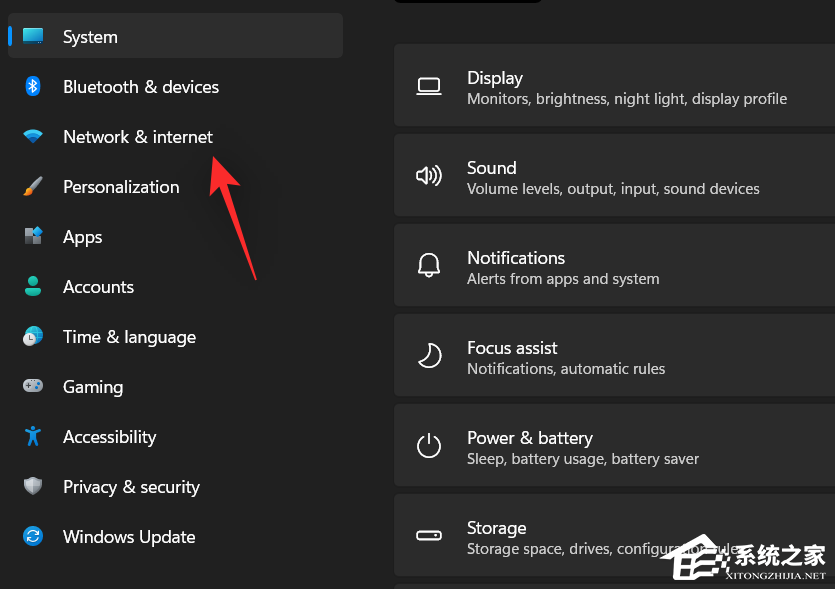
2、点击顶部的“Wi-Fi”。
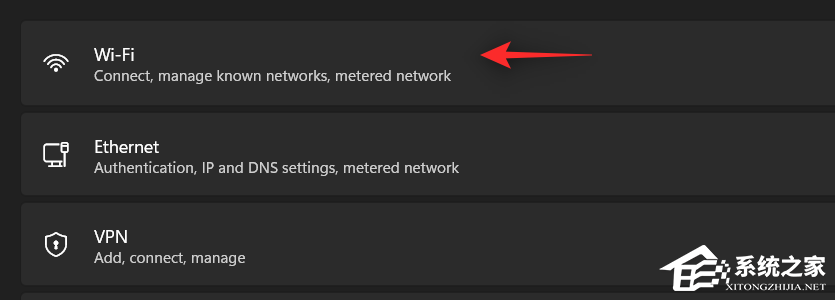
3、选择“硬件属性”。

4、现在单击 DNS 服务器分配旁边的“编辑”。
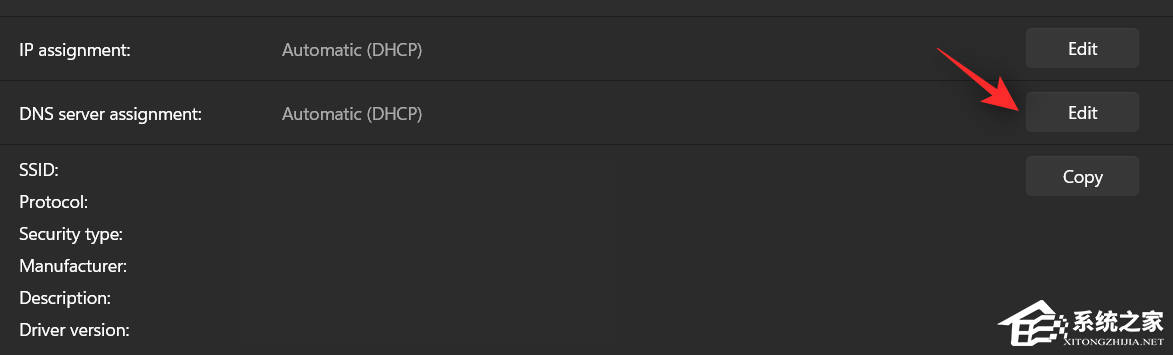
5、单击顶部的下拉菜单,然后选择“手动”。
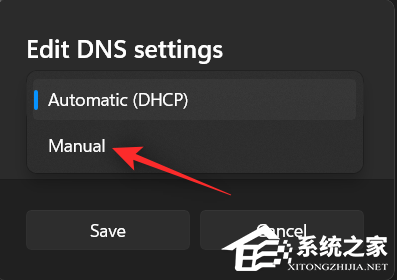
6、根据您选择的提供商打开 IPV4 或 IPV6 或两者的切换。
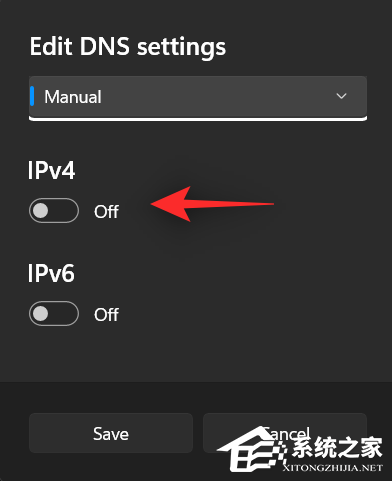
7、现在在“首选 DNS”部分输入您想要的公共 DNS。

8、同样,在相应部分输入备用 DNS。
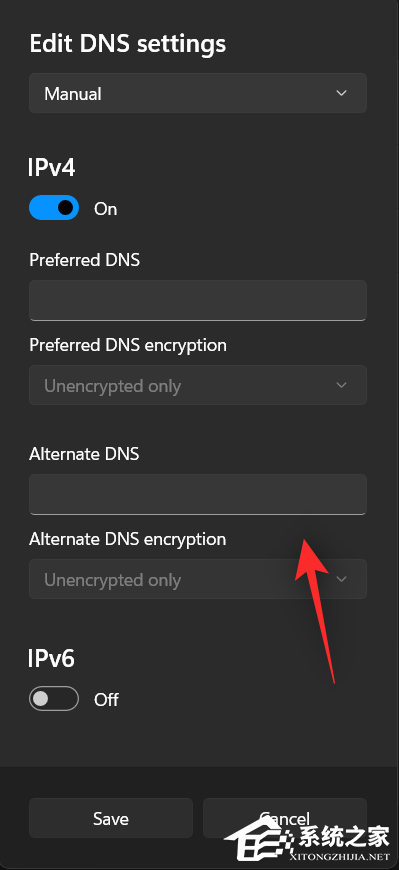
9、如果可用且首选,请单击下拉并启用加密。
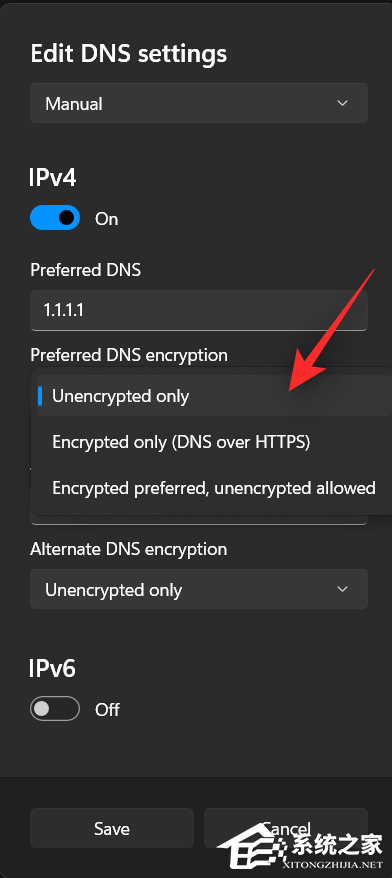
10、点击“保存”。
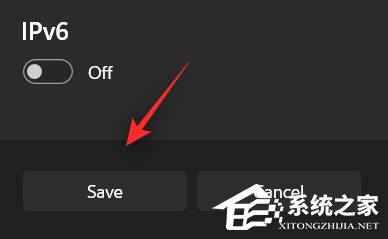
现在应该为您的 PC 更改 DNS 设置。检查您的 Internet 连接,如果一切似乎都按预期工作,那么您将解决您的问题。
Win11如何查看office版本-Win11查看office版本的方法
Win11如何查看office版本?Office是一款用户最常用的办公软件,能够帮助用户进行文字处理、简单数据库的处理等等操作,不过不同的office版本对于文件的兼容性是不同的,那么Win11系统要如何去查看office版本呢?有需要的用户就快来和小编一起来看看吧。

Win11不能玩植物大战僵尸怎么办-玩不了植物大战僵尸的解决方法
Win11不能玩植物大战僵尸怎么办?相信很多用户对于植物大战僵尸这款游戏并不会陌生,玩过的用户也不在少数,而当我们在升级Win11系统之后想要玩一玩植物大战僵尸打发时间,有部分用户却发现打不开游戏了,那要如何解决呢?下面就和小编一起来看看解决的方法吧。

0x80190001怎么解决Win11?Win11错误代码0x80190001的解决方法
0x80190001怎么解决Win11?近期有Win11用户在电脑的使用中,遇到了用户账户无法登陆Windows商店无法显示内容、个人账户无法同步或验证等相关问题,并且伴有错误代码0x80190001,那么这一问题应该如何解决呢?下面小编带来了四种解决方法,我们一起来看看吧。

Win11更新进度条不动的三种解决方法
Win11更新进度条不动怎么办?随着Win11的推出已经有一段时间了,不少小伙伴们都也升级体验了该系统,但是有部分小伙伴们在升级系统中遇到了问题,例如Windows系统在线升级进度条不动,那么遇到这一情况应该如何解决呢?下面我们来看看小编带来的解决方法吧,希望可以帮到你。

Win11系统xbox录制不了怎么办-Win11xbox录制不了的解决方法
Win11系统xbox录制不了怎么办?很多用户都喜欢使用xbox自带的录屏功能进行游戏的录制,而最近一些使用Win11系统的用户在使用的过程中发现自己的xbox录制不了,那么遇到这种情况我们应该怎么办呢?下面就和小编一起来看看Win11xbox录制不了的解决方法吧。

Win11系统xbox网络修复在哪-Win11xbox网络修复的位置
Win11系统xbox网络修复在哪?小编发现最近有不少用户在使用xbox的时候都遇到了网络故障的问题,这导致游戏无法下载和运行,因此很多用户都非常的困扰,那么我们遇到这种情况应该如何去解决呢?其实这时候可以尝试使用自带的网络修复功能,下面就和小编一起来看看xbox网络修复的位置吧。

华为MateBook 16s笔记本怎么重装Win11系统?
华为MateBook 16s笔记本怎么重装Win11系统?华为MateBook 16s笔记本电脑的配置是非常不错的,然而有用户使用的这款电脑系统却还不是最新的Win11系统。那么我们怎么去将系统进行重新的安装呢?一起来看看重装Win11的操作教程吧。

Win11vmware不兼容怎么办?Win11与VMware虚拟机不兼容的解决方法
VMware虚拟机是款可以支持用户在虚拟机同时运行各种操作系统的虚拟机软件,近期有用户反映自己电脑上的Win11系统与VMware虚拟机出现了软件不兼容的情况,那么应该如何解决呢?下面我们来看看吧。

Win11黑屏转圈进不去系统的解决方法
电脑使用久了,难免会遇到一些大大小小的电脑问题,就例如有Win11黑屏转圈进不去系统的问题,出现这一问题可能是系统本身出错或是加载卡住了,对此我们可以试试先注销并重新登录一下系统,或是重置一下系统来解决。下面来看看具体的操作方法吧。

ROG幻X怎么重装Win11系统?ROG幻X重装系统Win11的图文教程
幻X是ROG首款采用二合一形态设计的轻薄全能本,使用起来相当的舒适,而且还可以给用户一个良好的游戏体验,那么ROG幻X笔记本又要如何去重装Win11系统呢?下面就跟着小编一起来看看幻X重装系统Win11的图文教程吧。

小米book pro15锐龙版重装系统Win11教程
小米笔记本PRO 15锐龙版搭载了AMD锐龙7 5800H处理器,拥有8核心16线程,能提供卓越游戏体验。那么如果我们想给小米笔记本PRO 15锐龙版重装系统,应该如何操作呢?其实方法很简单,重装新手可以参考下面这篇教程哦,希望对你有所帮助。

Win11网盘下载_Win11最新版本22H2正式版下载(免激活)
Win11最新版本22H2正式版是微软官方最新推出的电脑系统,经过安装人员的反复测试和优化,具有一键备份和安装、效率高、速度快、兼容性好的特点,使用户使用更方便,而且该系统功能齐全,可自动永久激活(不是KMS而是数字权利激活),喜欢就来下载吧。

Win11 22H2正式版笔记本专用系统镜像下载分享
为大家带来Win11 22H2正式版笔记本专用系统镜像下载分享。虽然笔记本电脑和台式机使用的原版系统都是一样的。但是Win11笔记本专用系统是在原版系统的基础上进行了笔记本电脑的安装适配的,比如分辨率和各种驱动等都有相对应的优化,笔记本电脑安装这款系统会更加稳定实用。

Win11提示无法找到脚本文件怎么办?Win11提示无法找到脚本文件的解决方法方法
相信不少用户在使用电脑的时候都会遇到一些问题,其中就比如有的用户被提示无法找到脚本文件,那么当我们遇到这种问题要如何去解决呢?其实操作起来非常简单,下面就和小编一起来看看操作方法吧,有需要的用户可不要错过。

机械革命蛟龙17怎么重装Win11系统?蛟龙17笔记本重装Win11的方法
机械革命的蛟龙17是一款比较少见的大屏幕游戏本,不仅键盘布局比较合理,而且屏幕规格较高,整体性价比也很高,如果当我们要重装这台笔记本的Win11系统时应该怎么操作呢?那么下面就一起跟着小编来看看蛟龙17重装Win11的方法。
